Nie jesteś zalogowany.
Jeśli nie posiadasz konta, zarejestruj je już teraz! Pozwoli Ci ono w pełni korzystać z naszego serwisu. Spamerom dziękujemy!
Ogłoszenie
Prosimy o pomoc dla małej Julki — przekaż 1% podatku na Fundacji Dzieciom zdazyć z Pomocą.
Więcej informacji na dug.net.pl/pomagamy/.
#1101 2011-05-06 14:41:49
Marvell - 
 Członek DUG
Członek DUG
- Marvell
- Członek DUG


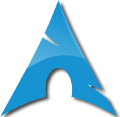
- Skąd: Krasnystaw / Lublin
- Zarejestrowany: 2009-03-07
Re: Zrzutki
Ludzie dzielą się na 10 grup - na tych, którzy rozumieją zapis binarny i resztę.
Offline
#1102 2011-05-06 21:35:56
giegiel - 


 Członek DUG
Członek DUG
- giegiel
- Członek DUG





- Skąd: Chrzypsko Wielkie/Poznań
- Zarejestrowany: 2006-04-15
Re: Zrzutki
mati75 napisał(-a):
Sorry, że tak post pod postem.
http://th00.deviantart.net/fs71/150/i/2011/126/7/c/ … 5-d3fp3ow.png
Informacje w linku pod obrazkiem.
Richard Durand!! IMO średnia płyta, są lepsze trancowe ;P
Bardzo ładny pulpecik ;)
Offline
#1105 2011-06-10 23:54:27
Marvell - 
 Członek DUG
Członek DUG
- Marvell
- Członek DUG


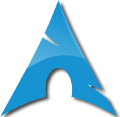
- Skąd: Krasnystaw / Lublin
- Zarejestrowany: 2009-03-07
Re: Zrzutki
Poprosimy o więcej info;)
Ludzie dzielą się na 10 grup - na tych, którzy rozumieją zapis binarny i resztę.
Offline
#1106 2011-06-11 00:11:34
ArnVaker - 






 Kapelusznik
Kapelusznik
- ArnVaker
- Kapelusznik









- Skąd: Midgard
- Zarejestrowany: 2009-05-06
Re: Zrzutki
No fakt, nie rozpisałem się za bardzo. ;) Debian Sid + Openbox + tint2 + xcompmgr + motyw Shiki-Statler podprowadzony z CrunchBang (pakiet statler-theme z ich repo) + ikony black-white 2 Gloss + ikony Oxygen w SMPlayer + ikony aktywatorów na panelu dodane z palca.
Repo CrunchBang:
Kod:
deb http://packages.crunchbanglinux.org/statler statler main
Pakiet volumeicon (to do regulacji głośności w tray'u) również z ich repo.
Offline
#1107 2011-06-13 11:14:17
marian6 -  Użytkownik
Użytkownik
- marian6
- Użytkownik


- Zarejestrowany: 2010-01-08
Re: Zrzutki
@ArnVaker mógłbyś napisać jak zrobiłeś te ikony aktywatorów? Jak możesz podzuć kawałek configa tint2, będe wdzięczny :)
Offline
#1108 2011-06-13 15:11:53
ArnVaker - 






 Kapelusznik
Kapelusznik
- ArnVaker
- Kapelusznik









- Skąd: Midgard
- Zarejestrowany: 2009-05-06
Re: Zrzutki
Z konfiga tint2… Najpierw kolejność apletów — Launcher, Taskbar, Systray, Clock:
Kod:
panel_items = LTSC
A potem sam konfig od aktywatorów:
Kod:
# Launcher launcher_padding = 0 4 5 launcher_background_id = 0 launcher_icon_size = 16 launcher_icon_theme = black-white 2 Gloss launcher_item_app = /home/arnvaker/.config/tint2/root-menu.desktop launcher_item_app = /home/arnvaker/.config/tint2/thunar.desktop launcher_item_app = /home/arnvaker/.config/tint2/iceweasel.desktop
Odnosi się to do:
Kod:
$ cat /home/arnvaker/.config/tint2/root-menu.desktop [Desktop Entry] Exec=xdotool key ctrl+alt+q Name=root-menu Icon=/home/arnvaker/.config/tint2/root-menu.png
Kod:
$ cat /home/arnvaker/.config/tint2/thunar.desktop [Desktop Entry] Exec=thunar Name=thunar Icon=/home/arnvaker/.config/tint2/thunar.png
Kod:
$ cat /home/arnvaker/.config/tint2/iceweasel.desktop [Desktop Entry] Exec=iceweasel Name=iceweasel Icon=/home/arnvaker/.config/tint2/iceweasel.png
Generalnie wszystko jest opisane na wiki tint2. :]
Offline
#1109 2011-06-17 12:37:02
Marvell - 
 Członek DUG
Członek DUG
- Marvell
- Członek DUG


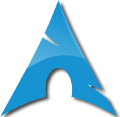
- Skąd: Krasnystaw / Lublin
- Zarejestrowany: 2009-03-07
Re: Zrzutki
Ludzie dzielą się na 10 grup - na tych, którzy rozumieją zapis binarny i resztę.
Offline
#1110 2011-06-17 16:57:01
ArnVaker - 






 Kapelusznik
Kapelusznik
#1111 2011-06-17 20:18:17
BiExi - 



 matka przelozona
matka przelozona
#1112 2011-06-18 21:43:04
Piotr3ks - 


 Też człowiek :-)
Też człowiek :-)
- Piotr3ks
- Też człowiek :-)




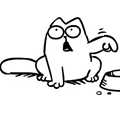
- Zarejestrowany: 2007-06-24
Re: Zrzutki
BiExi napisał(-a):
To znak że nie tylko ja mam czarno-biały monitor :P
+1
No to mój pulpit :-)
http://img718.imageshack.us/img718/8369/73443702.png
Linka do tapety wam nie podam !
Offline
#1113 2011-06-18 22:32:26
raven18 - 

 Użytkownik
Użytkownik
- raven18
- Użytkownik




- Skąd: /home
- Zarejestrowany: 2009-01-30
Re: Zrzutki
A to mój nowy pseudo szowinistyczny pulpit
http://dl.dropbox.com/u/4118086/pulpet.jpg
tak, wiem, jestem obrzydliwy
Windows 8.1
Offline
#1114 2011-06-19 20:41:59
thalcave - 

 prawie jak admin
prawie jak admin
- thalcave
- prawie jak admin



- Skąd: odległa galaktyka
- Zarejestrowany: 2007-05-17
Re: Zrzutki
Piotr3ks pulpit Windowsa - grzeszysz!
raven18 mi Twoja tapeta się podoba. Jest w niej coś i nie chodzi mi tu o gołą pierś.
linux register user: 484281
"It's great to be here. It's great to be anywhere"
Keith Richards
Offline
#1115 2011-07-03 21:55:22
HAL9000 - 
 Użytkownik
Użytkownik
- HAL9000
- Użytkownik



- Zarejestrowany: 2006-04-22
Re: Zrzutki
http://www.h9k.republika.pl/dt.jpg
Kiedyś zainstalowałem gnome i tak już przy nim tkwię. Jednak ostrzegam nie ma tam nic finezyjnego. ;-)
For some reason I'm thinking I'm still 25 but I act like I'm 12.
Offline
#1116 2011-07-04 17:52:55
mati75 - 



 Psuj
Psuj
#1117 2011-07-04 18:06:21
Marvell - 
 Członek DUG
Członek DUG
- Marvell
- Członek DUG


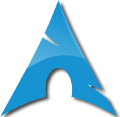
- Skąd: Krasnystaw / Lublin
- Zarejestrowany: 2009-03-07
Re: Zrzutki
Wg mnie niezbyt praktyczny jest pulpit w takich kolorach, ale wygląda świetnie, propsy;]
//edit: Chodziło mi raczej o kolory, nie o sam układ;]
Ostatnio edytowany przez Marvell (2011-07-04 19:09:17)
Ludzie dzielą się na 10 grup - na tych, którzy rozumieją zapis binarny i resztę.
Offline
#1118 2011-07-04 18:27:15
mati75 - 



 Psuj
Psuj
- mati75
- Psuj






- Skąd: masz ten towar?
- Zarejestrowany: 2010-03-14
Re: Zrzutki
Do neta wystarczający.

Offline
#1119 2011-07-05 15:28:53
dawideo -  Użytkownik
Użytkownik
- dawideo
- Użytkownik

- Zarejestrowany: 2007-09-03
Re: Zrzutki
A gdzie mogę znaleźć ikony black-white 2 gloss? Kiedyś były na gnome-look, ale teraz ich tam nie widzę:(
Offline
#1120 2011-07-05 19:31:44
ArnVaker - 






 Kapelusznik
Kapelusznik
#1121 2011-07-26 14:19:05
jan0s1k - Użytkownik
#1122 2011-07-27 00:59:03
Minio - 



 Użyszkodnik
Użyszkodnik
Re: Zrzutki
Za każdym razem kiedy widzę zrzut ekranu wykonany przy pomocy scrot-a zastanawiam się, czy naprawdę chodzi o pokazanie okienka terminala i wpisanego polecenia czy po prostu nie chciało się w dokumentacji doczytać o przełączniku -d.
Offline
#1123 2011-07-27 09:43:32
ArnVaker - 






 Kapelusznik
Kapelusznik
- ArnVaker
- Kapelusznik









- Skąd: Midgard
- Zarejestrowany: 2009-05-06
Re: Zrzutki
Minio: Nie za każdym razem. :P Mój z Openboxa był robiony scrotem via PrintScreen. :)
Kod:
<keybind key="Print">
<action name="Execute">
<execute>scrot '%Y-%m-%d--%s_$wx$h_scrot.png' -e 'mv $f ~/zrzuty/ & gpicview ~/zrzuty/$f'</execute>
</action>
</keybind>Można go też fajnie do menu wrzucić, np. (podprowadzone z CrunchBang):
Kod:
<menu id="scrot" label="Scrot">
<item label="Now">
<action name="Execute">
<execute>
scrot -d 1 '%Y-%m-%d--%s_$wx$h_scrot.png' -e 'mv $f ~/zrzuty/ & gpicview ~/zrzuty/$f'
</execute>
</action>
</item>
<item label="In 5 Seconds">
<action name="Execute">
<execute>
scrot -d 5 '%Y-%m-%d--%s_$wx$h_scrot.png' -e 'mv $f ~/zrzuty/ & gpicview ~/zrzuty/$f'
</execute>
</action>
</item>
<item label="In 10 Seconds">
<action name="Execute">
<execute>
scrot -d 10 '%Y-%m-%d--%s_$wx$h_scrot.png' -e 'mv $f ~/zrzuty/ & gpicview ~/zrzuty/$f'
</execute>
</action>
</item>
<item label="Selected Area">
<action name="Execute">
<execute>
scrot -sb '%Y-%m-%d--%s_$wx$h_scrot.png' -e 'mv $f ~/zrzuty/ & gpicview ~/zrzuty/$f'
</execute>
</action>
</item>
<item label="Images">
<action name="Execute">
<execute>
thunar ~/zrzuty
</execute>
</action>
</item>
</menu>Offline
#1124 2011-07-28 23:39:08
jan0s1k - Użytkownik
- jan0s1k
- Użytkownik

- Zarejestrowany: 2010-04-29
Re: Zrzutki
Oj tam Minio, nie wszystko musi być idealne, w tym screenshot :)
@ArnVaker ciekawy sposób, dodam sobie coś takiego do menu Fluxa, dzięki za pomysł.
Offline
#1125 2011-07-29 07:23:28
raven18 - 

 Użytkownik
Użytkownik
- raven18
- Użytkownik




- Skąd: /home
- Zarejestrowany: 2009-01-30
Re: Zrzutki
U mnie na szczęście działa "prt scr" na klawiaturze. Beznadziejny ten linux skoro już prostego screena trzeba robić z poziomu konsoli
Windows 8.1
Offline







